Base de connaissances
AVM Content
- FRITZ!Box 7682
- FRITZ!Box 7590 AX
- FRITZ!Box 7590
- FRITZ!Box 7583 VDSL
- FRITZ!Box 7583
- FRITZ!Box 7560
- FRITZ!Box 7530 AX
- FRITZ!Box 7530
- FRITZ!Box 7520
- FRITZ!Box 7510
- FRITZ!Box 7490
- FRITZ!Box 7430
- FRITZ!Box 7390
- FRITZ!Box 7360
Configurer la FRITZ!Box sur l'accès par câble
Vous voulez raccorder votre FRITZ!Box à un modem câble ? ✓ Rien n'est plus facile si vous suivez ces instructions.
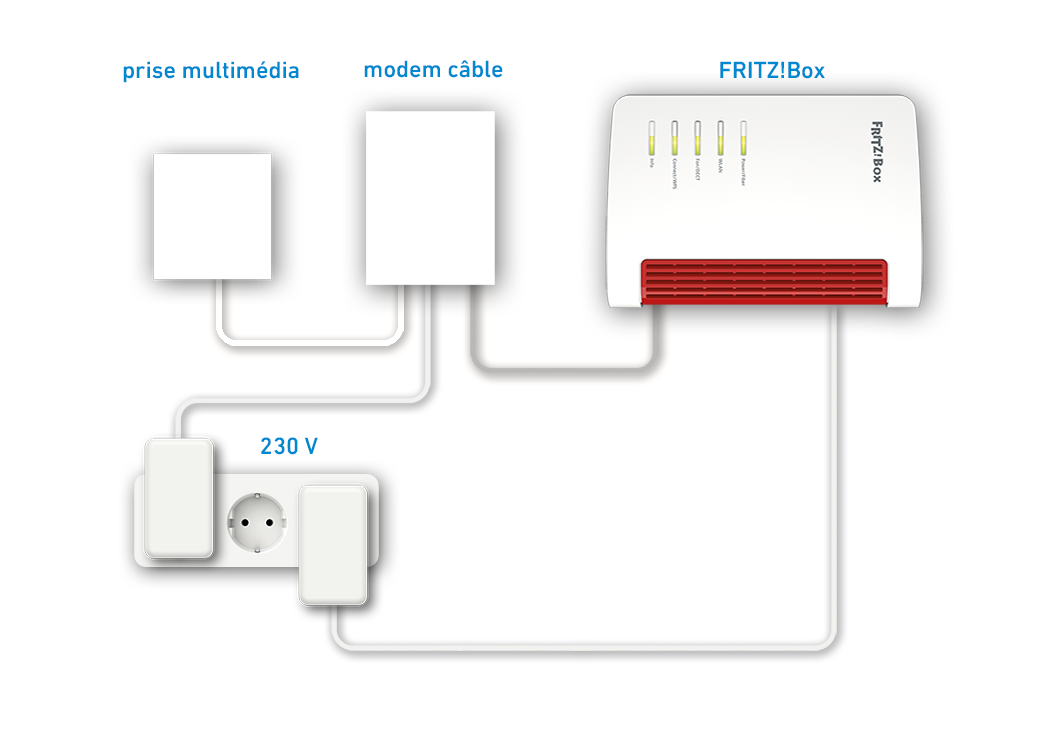
Vous pouvez non seulement utiliser votre FRITZ!Box avec un modem DSL intégré sur une ligne DSL, mais également sur une ligne câble avec un modem câble supplémentaire.
Comme la FRITZ!Box établit et contrôle elle-même la connexion Internet via le modem câble, vous disposez également, dans ce type de fonctionnement, de toutes les fonctions de la FRITZ!Box (par exemple pare-feu, téléphonie) sans aucune restriction.
Remarque :Toutes les indications relatives aux fonctions et à la configuration fournies ici se réfèrent à la version actuelle de FRITZ!OS installée sur la FRITZ!Box.
1 Raccorder le modem câble
- Raccordez le modem câble soit à la première prise multimédia, soit à la prise que le technicien a utilisée lors de la première configuration. Utilisez uniquement le câble coaxial fourni par le technicien (sans rallonge).
2 Configurer le modem câble
Effectuez l'opération suivante uniquement si votre câblo-opérateur vous a fourni non un modem câble, mais un routeur câble Wi-Fi à modem câble intégré, mais que vous n'utilisez pas le Wi-Fi du routeur câble :
- Si possible, activez le mode « Pont » pour le routeur câble Wi-Fi dans l'interface client du câblo-opérateur ou dans l'interface utilisateur du routeur câble.
Remarque :En mode Pont, le routeur câble fonctionne comme un modem câble, ce qui permet d'éviter d'éventuels problèmes liés à l'accès depuis Internet (par exemple à l'interface utilisateur de la FRITZ!Box). Il se peut qu'une fois le mode Pont activé, l'utilisation de services hotspot du câblo-opérateur ne soit plus possible.
3 Connecter la FRITZ!Box au modem câble
- Branchez une extrémité d'un câble Ethernet sur le port « WAN » de la FRITZ!Box. Utilisez par exemple le câble Ethernet fourni avec votre FRITZ!Box.
- Branchez l'autre extrémité du câble Ethernet sur le port LAN du modem câble.
4 Configurer l'accès à Internet dans la FRITZ!Box
- Dans l'interface utilisateur de la FRITZ!Box, cliquez sur « Internet ».
- Dans le menu « Internet », cliquez sur « Données d'accès ».
- Sélectionnez l'entrée « Autre fournisseur d'accès à Internet » dans la liste déroulante. S'il est impossible de sélectionner cette entrée, sélectionnez d'abord « Autres fournisseurs d'accès à Internet ».
- Dans la section « Ligne », activez l'option « Raccordement à un modem ou à un routeur externes ».
- Dans la section « Mode de fonctionnement », activez l'option « Fournir soi-même une connexion Internet ».
- Si des données d'accès sont nécessaires, saisissez dans les champs prévus à cet effet celles qui vous ont été communiquées par votre fournisseur d'accès à Internet.
- Si des données d'accès ne sont pas nécessaires, activez l'option « Non » dans la section « Données d'accès ».
- Saisissez les vitesses de votre accès à Internet dans les champs « Voie descendante (downstream) » et « Voie montante (upstream) ».
- Si votre fournisseur d'accès à Internet requiert l'utilisation d'un ID de VLAN, cliquez sur « Modifier la configuration de la connexion », cochez l'option « Utiliser le réseau local virtuel (VLAN) pour l'accès à Internet », puis précisez l'ID de VLAN requis.
- Cliquez sur le bouton « Appliquer » pour enregistrer les paramètres.
5 Configurer la téléphonie dans la FRITZ!Box
Si vous souhaitez connecter des téléphones à votre FRITZ!Box et les utiliser pour téléphoner via Internet :
- Configurez les numéros Internet dans votre FRITZ!Box.